是不是想自己搭建一个网站而不知道从何下手呢?购买了搬瓦工VPS之后是不是也想着利用手里的VPS搭建一个属于自己的网站呢?如果现在想制作网站其实很简单,今天给大家介绍一个可视化VPS管理软件-宝塔面板"BT_Panel"。
什么是宝塔面板
宝塔面板是一款VPS管理软件,支持windows和linux系统,可以通过Web端轻松管理VPS,宝塔面板可以创建管理网站、FTP、数据库,它拥有可视化文件管理器,可视化软件管理器,可视化CPU、内存、流量监控图表,计划任务等功能。
宝塔面板可以一键配置服务器环境(LAMP、LNMP、Tomca、Node.js),一键部署SSL,异地备份;提供SSH开启关闭服务,SSH端口更改,禁ping,防火墙端口放行以及操作日志查看;CPU、内存、磁盘IO、网络IO数据监测,集成方便高效的文件管理器,支持上传、下载、打包、解压以及文件编辑查看。
为了更方便的让用户搭建网站,宝塔面板可以一键部署各类网站程序如(Discuz、Wordpress、Ecshop、Thinkphp、Z-blog、Dedecms)等程序。
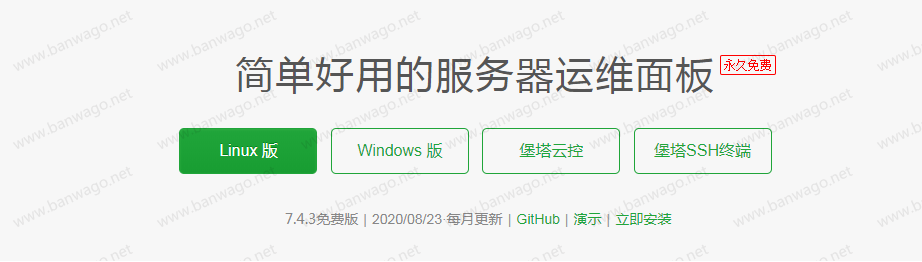
宝塔面板安装要求
此要求是针对VPS配置的,基本上目前的VPS配置完全能达到安装宝塔面板的需求,就拿目前搬瓦工VPS最低的配置来看,安装宝塔面板完全有余。
搬瓦工VPS目前最低配置为CN2线路年付$49.99的方案,配置信息:1核,1GB内存,20GB硬盘,1TB月流量,1Gbps的大带宽完全够用。
如果你还没有VPS,可以点击《搬瓦工VPS所有在售方案》查看搬瓦工VPS所有的配置方案,相信总有一款VPS适合你。
下面我们看看宝塔面板安装要求:
内存:512M以上,推荐768M以上(纯面板约占系统60M内存)
硬盘:300M以上可用硬盘空间(纯面板约占20M磁盘空间)
系统:CentOS 7.1+ (Ubuntu16.04+.、Debian9.0+),确保是干净的操作系统,没有安装过其它环境带的Apache/Nginx/php/MySQL/pgsql/gitlab/java(已有环境不可安装)
架构:x86_64(主流服务器均是此架构),ARM不完整兼容(面板环境安装慢,部分软件可能安装不上)
宝塔面板官网地址:点击进入
宝塔面板官方演示:点击进入
系统兼容性顺序:
Centos8.x > Centos7.x > Ubuntu18.04 > Debian10 > Ubuntu 20.04 > 其它系统
提示:Centos官方已宣布在2020年停止对Centos6的维护更新,各大软件开发商也逐渐停止对Centos6的兼容,新服务器不建议使用Centos6
安装前的准备工作
首先我们要确保搬瓦工VPS的系统是CentOS 7.1+以上,为了更的兼容性,请优先考虑使用Centos8.x系统,那么本站就装个Centos8.x系统给大家做个演示,不会安装系统的可以查看《搬瓦工 VPS 可以一键安装 CentOS 8 系统》。
重装系统
登录搬瓦工KiwiVM管理后台,关机后在页面左侧菜单栏点击"Install new OS",如图:
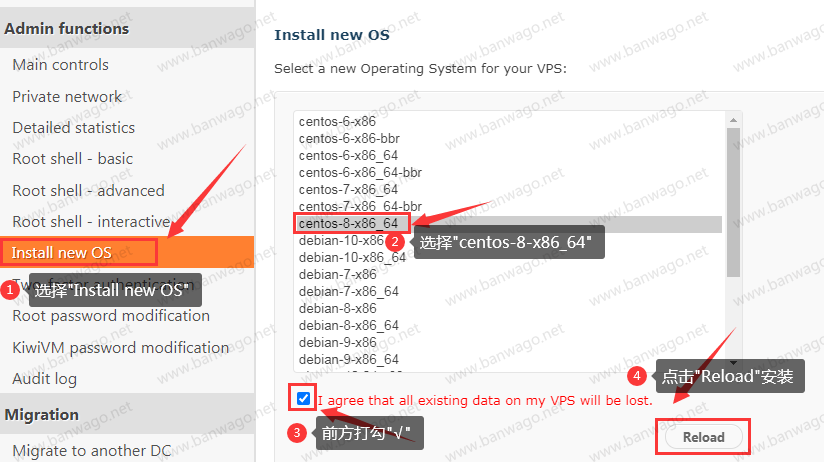
按照上图操作,需要先"关机",系统安装完成就可以登录SSH进行连接VPS了。
登录SSH
系统安装完成后,打开Xshell或者PUTTY等其它远程连接工具登录SSH,然后就可以进行宝塔面板的安装,不会使用的可以看这里《搬瓦工 Linux 下利用 Xshell 远程连接 VPS 服务器》。
搬瓦工安装宝塔面板
这时我们应该已经成功登录SSH了,登录成功应该是这个样子,如图:
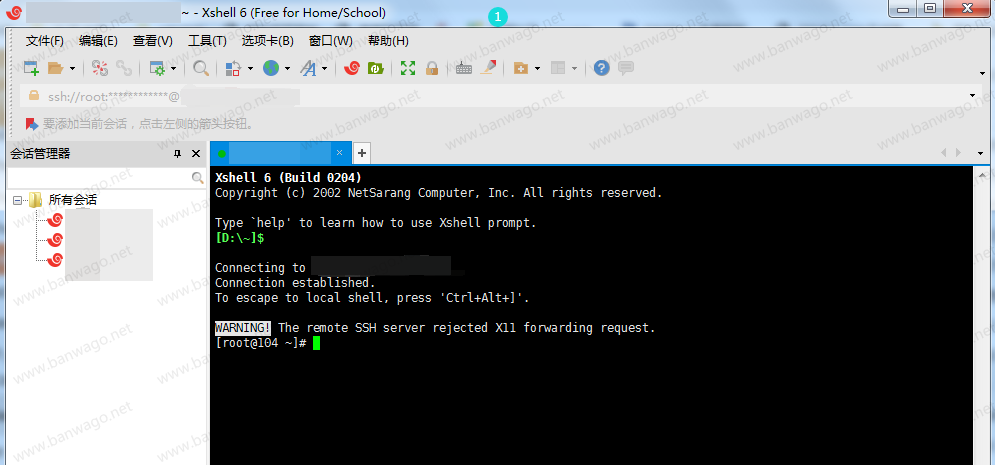
然后输入以下命令进行安装:
如图:
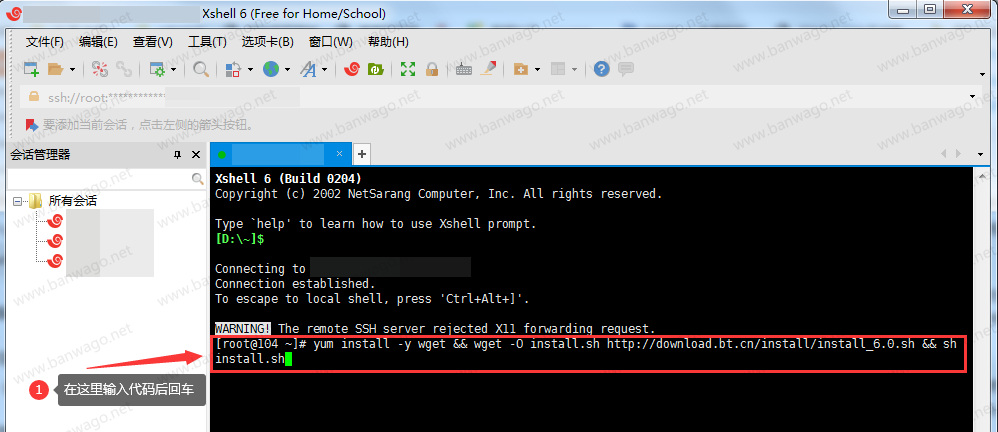
回车执行命令,中途会询问"Do you want to install Bt-Panel to the /www directory now?(y/n): ",现在要将宝塔面板安装到/www目录吗?我们在后面输入"y"继续安装,如下图:
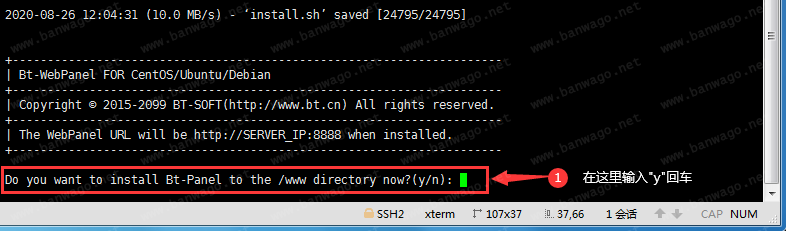
整个安装过程大约需要5分钟左右,在这期间双手离开键盘,什么都不用做,静等安装完成即可,宝塔面板安装完成会出现面板登录地址、用户名和登录密码,如下图:
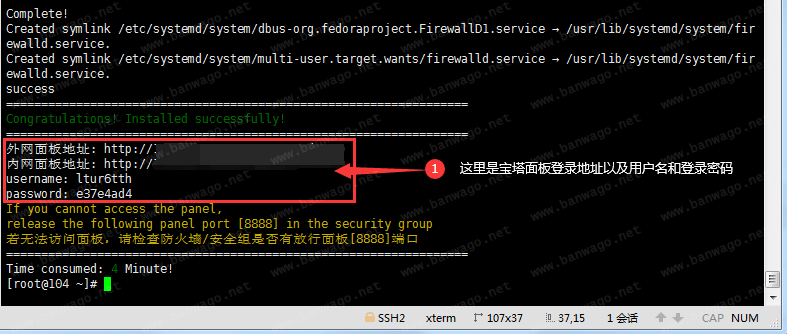
然后就可以登录宝塔面板进行网站环境搭建。
登录宝塔面板
输入刚才的宝塔面板地址,一般情况下宝塔面板地址都是IP+:8888+随机8位字符组合,打开后输入用户名和密码进行登录,如图:
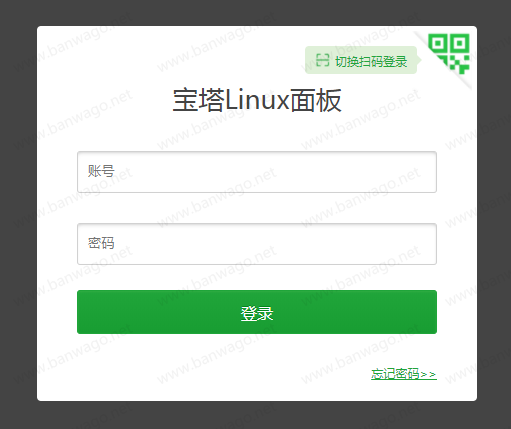
首次进入宝塔面板需要同意用户协议才能进入,我们需要勾选"用户协议",然后才能进入宝塔面板,如图:
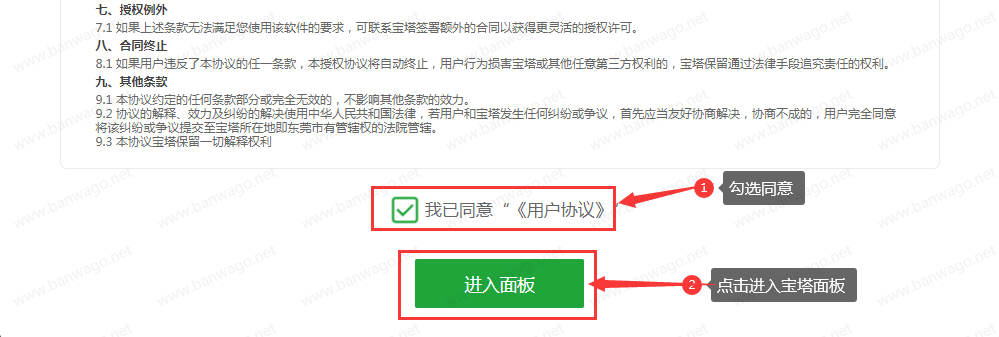
当看到下图我们就进入了宝塔面板:
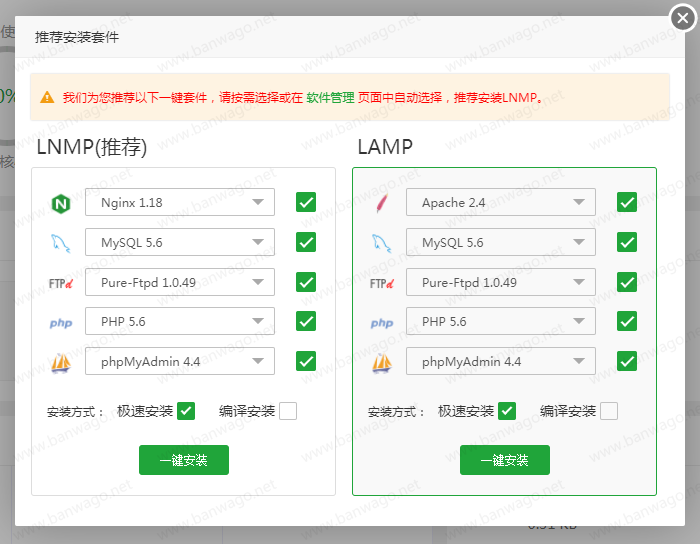
到这一步我们就可以安装搭建网站所需要的环境了,宝塔面板推荐的安装环境有LNMP和LAMP,我们选择自己需要的环境进行安装即可。
今天我们介绍的搬瓦工VPS安装宝塔面板Linux7.4正式版就到此结束,接下来我们讲解宝塔面板一键安装LNMP网站环境。
大家对于宝塔面板的安装以及使用有什么不清楚的地方可以在下面留言,或者进行站内私信本站,本站看到后会尽力帮助大家解决问题。
搬瓦工VPS方案整理
下面是搬瓦工VPS的五大线路,有需要的网友可以看看:
PS:【宝塔服务器面板 一键全能部署及管理】点我领取 ¥3188大礼包,券后可以0.99元体验一个月专业版!